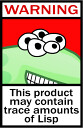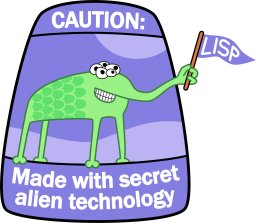Abr 22 2009
Formato de texto enriquecido en emacs (rtf – Riched Text Format)
Es posible trabajar en GNU/Emacs con formato de texto enriquecido (Riched Text Format, que generalmente usa la extensión .rtf). Para quienes no lo sepan, dicho formato se emplea para mejorar o resaltar el texto plano sin necesidad de usar formatos pesados ni demasiadas opciones.
Cuando se trabaja con un buffer en emacs mientras se emplea el modo para texto enriquecido, emacs automáticamente convierte el formato de text a text/enritched a la hora de guardar el fichero en disco, por lo que emacs podrá reconocer este formato y reconvertir el texto cuando se cargue de nuevo el fichero en un buffer, reconociendo por lo tanto el formato automaticamente.
Para habilitar el formato de texto enriquecido tan sólo debemos pulsar M-x enritched-mode. Antes de comenzar a explicar las opciones que tenemos debemos distinguir entre tipos de líneas.
Hard y soft lines
Emacs distingue entre dos tipos diferentes de nuevas líneas, las duras (hard lines) y las blandas (soft lines). Estas funcionalidades se pueden habilitar o deshabilitar en emacs mediante M-x use-hard-newlines.
Las líneas duras (hard lines) son empleadas para separar párrafos u otros elementos en una lista, siempre buscando una línea como margen. El comando intro (newline) y C-o (open-line) inserta hard lines.
Las líneas blandas (soft lines) son usadas para ajustar texto entre márgenes. Todos los comandos relacionados con dichos ajustes, incluyendo Auto Fill, etc, sólo eliminan soft lines.
Las hard lines y soft lines pueden parecer lo mismo, pero es importante saber su diferencia. Es decir debemos evitar usar intro para ‘romper lineas’ por la mitad para crear párrafos, eso creará barreras y problemas a la hora de dar formato a los márgenes para los párrafos. En lugar de ello, debemos usar Auto Fill mode para romper líneas, de esa forma si el texto o los márgenes cambian, emacs podrá reorganizar las líneas de forma correcta.
En cambio, en tablas y listas, donde las líneas siempre deben permanecer en el formato que se escribieron originalmente, debemos usar intro para finalizar las líneas. Para dichas líneas debemos ajustar la alineación del texto a unfilled.
Información del formato y color
(sin keystroke asociada): ‘facemenu-remove-face-props‘; elimina de una región las propiedades asociadas al color y letra.
(sin keystroke asociada): ‘describe-text-properties‘; muestra las propiedades del texto seleccionado.
(sin keystroke asociada): ‘list-faces-display‘; muestra un listado de todos las fuentes existentes.
(sin keystroke asociada): ‘list-colors-display‘; muestra una lista de todos los colores existentes.
Así pues se podrá especificar un color determinado a una fuente mediante el uso de M-x facemenu-set-foreground y M-x facemenu-set-background para el color de fuente y fondo respectivamente.
Propiedades de las fuentes
M-o d: ‘facemenu-set-default‘; elimina todas las propiedades de una región, incluyendo colores o bien fuerza el siguiente carácter a no tener definida una propiedad específica de fuente.
M-o b: ‘facemenu-set-bold‘; marca en negrita el texto de una región o bien el siguiente carácter.
M-o i: ‘facemenu-set-italic‘; marca en cursiva el texto de una región o bien el siguiente carácter.
M-o l: ‘facemenu-set-bold-italic‘; marca en negrita y cursiva el texto de una región o bien el siguiente carácter.
M-o u: ‘facemenu-set-underline‘; subraya el texto de una región o bien el siguiente carácter.
M-o o fuente: ‘facemenu-set-face‘; añade la fuente a una región o bien en siguiente carácter.
Además se definen dos adicionales fuentes, excerpt y fixed, empleadas para usar texto con tamaño fijo de ancho de fuente (por defecto el valor es variable-width). En caso de que el terminal no soporte mostrar diferentes fuentes, obviamente no será visible esta diferencia, pero se conservará dicho valor de forma interna y emacs podrá seguir trabajando con ellos especificando dichos valores y trabajando de forma correcta y conservando valores de forma interna en emacs para que cuando se emplee un terminal con dicho soporte sean visibles dichos cambios.
Indentación
C-x TAB o C-u C-x TAB o C-num C-x TAB: ‘increase-left-margin‘ o ‘decrease-left-margin‘ o ‘increase-right-margin‘ o ‘decrease-right-margin‘; indenta la región en 4 columnas. Si se prevee de un argumento, será un número específico de columnas dado el que incrementará el margen izquierdo. Si el argumento es negativo lo decrementará en dicho número específico de columnas.
Las variable standard-indent especifica cuantas columnas deben añadir o substraer de la identación dichos comandos (su valor por defecto es 4). El valor del margen derecho es controlado por la variable fill-column.
Estos comandos se pueden adaptar al margen izquierdo y derecho de forma absoluta mediante set-left-margin y set-right-margin asociados a C-c [ y C-c ] respectivamente.
Existen momentos cuando se edita, que los párrafos quedan desordenados, para ello se debe emplear M-q que ejecutará el comando fill-paragraph.
Márgenes
M-j l: ‘set-justification-left‘; Izquierda.
M-j r: ‘set-justification-right‘; Derecha.
M-j b: ‘set-justification-full‘; Justificado.
M-j c o M-S: ‘set-justification-center‘; Centrado.
M-j u: ‘set-justification-none‘; Sin justificación.
Los estados de márgenes se aplican de forma completa a párrafos. El valor por defecto de los márgenes viene dado por la variable default-justification.
Propiedades especiales
Existen propiedades especiales que al no ser estandares puede no ser interpretadas por otros entornos, sin embargo en emacs tenemos la posibilidad de trabajar partes de texto de sólo lectura (read-only), invisible, e intangible, una no podrá ser modificada, otra no será mostrada y la última no podrá ser accedida con el cursor.
Forzando emacs para reconocer rtf proviniente de otros entornos
Existen propiedades especiales en emacs como por ejemplo M-x format-decode-buffer para traducir el texto y adaptarlo al formato de texto enriquecido. Si en cambio no queremos interpretar dichos formatos de texto enriquecido podremos usar M-x find-file-literally. Para especificar una conversión de carácteres a otro formato específico siempre podremos emplear M-x format-find-file.